Pentru mulți ani de lucru pe computerele care rulează Windows, sunt foarte obișnuit să blochez accesul la computer, fiind separat de el pentru o vreme. În funcție de versiunea sistemului, această operație a fost efectuată prin combinații de taste diferite. Începând să folosesc Mac, nu am găsit astfel de abrevieri, dar mi-am rezolvat problema prin atribuirea unuia dintre colțurile ecranului pentru a lansa ecranul de pornire, ieșirea din care necesită o parolă.
Dar, recent, am dat peste un articol despre un program care vă permite să atribuiți taskuri rapide lansării unei blocări a ecranului și ați decis să căutați în continuare modalități alternative de accesare numai cu instrumentele standard ale sistemului. Trebuie să spun că există astfel de căi, dar vă voi spune despre toate opțiunile pe care trebuia să le tratez teoretic sau practic în ordine.
Screensaver și unghiul activ al ecranului
Acesta este cel mai simplu mod care vine în minte atunci când este vorba de blocarea ecranului. Ecranul de pornire poate apărea ca după un timp în timp util al computerului și la cererea utilizatorului, ceea ce face ca unul din colțurile ecranului să fie activ, plasând funcția de pornire a screensaverului în acesta. Pentru ca sistemul să solicite o parolă la ieșirea din modul de afișare, trebuie să activați elementul corespunzător din secțiunea Securitate a aplicației Setări de sistem.
Această metodă are avantaje și dezavantaje. Prima se referă, desigur, însăși posibilitatea unui economizor rapid ecranul de pornire, prin mutarea cursorul mouse-ului la un anumit unghi. Printre dezavantaje se numără faptul că în timpul operării cu sistemul este posibil să intrăm în colț de cursor și de accident. Și niciodată nu se poate obține, de exemplu, în cazul în care conectați un monitor suplimentar: se pare că „unghiul activ“ setat pe partea monitorului conectat, locația unghiului de pe ecranul principal, mutați la un monitor suplimentar, este probabil este un bug al sistemului.
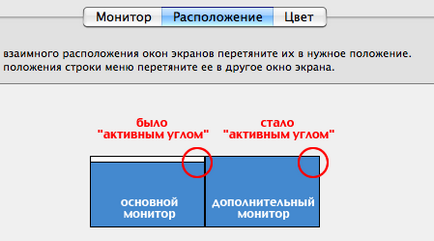
În plus, știu din propria mea experiență că deplasarea departe de calculator cu ușurință vă poate uita să mutați cursorul mouse-ului în locul dorit și până când screensaver-ul de pornire va trece mult timp.
Instalarea aplicațiilor terță parte

Poate că în viitor, dacă nu mai folosesc tastele rapide ale sistemului de operare Mac OS X, mă voi îndrepta către programe suplimentare.
Acum, puteți trage aplicația ScreenSaverEngine.app (probabil că extensia nu va fi afișată) în Dock și veți avea pictograma pentru lansarea rapidă a economizorului de ecran, pe care îl veți ascunde instantaneu pe ecran.
Comenzi rapide de la tastatură și "Breloc"

Rulați keychain-ul (prin Spotlight sau prin găsirea acestei aplicații în programul Utilities). Deschideți setările aplicației (⌘ +.) Și activați elementul "Afișați starea în bara de meniu". De îndată ce faceți acest lucru, în bara de meniu (bara de sus a ecranului) va apărea o pictogramă de lacăt, dând clic pe care veți obține o listă de operații rapide pentru a restricționa accesul la sistem sau acces rapid la setările de securitate. Noi, în contextul întrebării în discuție, suntem interesați de elementul "Închideți ecranul", care în sine este destul de bun, dar care se poate face mult mai bine prin agățarea pe ea a unei comenzi rapide de la tastatură.
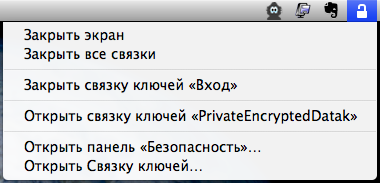
Principala problemă (sau dezavantaj) a acestei metode este că, de fapt, "cheile fierbinți" trebuie să atribuie două, și nu una, dar atribuite cu mintea, nu vor aduce multe probleme.
Deci, deschideți Setările de sistem. accesați articolul Tastatură și mouse și selectați secțiunea Comenzi rapide de la tastatură. care enumeră câteva din combinațiile utilizate în mod implicit în sistem. Derulați în jos și selectați Toate programele. apoi faceți clic pe semnul plus de sub listă:
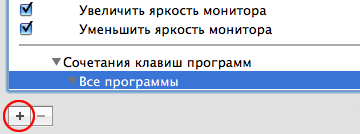
Aici, probabil, este necesar să faceți o mică diminuare și să explicați ce este.
Faptul este că acum vom crea o comandă rapidă pentru elementul din ecranul Close. despre care au scris mai sus. Și elementul Toate programele înseamnă că această combinație ar trebui să funcționeze indiferent de aplicația pe care o executați în prezent.
După ce faceți clic pe semnul "+", veți vedea o fereastră pentru adăugarea unei comenzi rapide de la tastatură. Completați-l, ca în imaginea de mai jos și faceți clic pe "Adăugați".
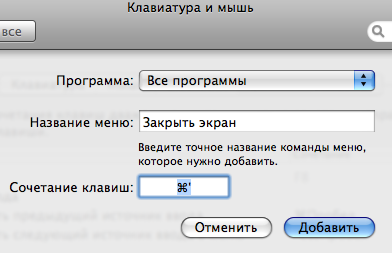
Nu am făcut din greșeală o astfel de "misterioasă" reducere. Faptul este că puteți apela această combinație de taste numai după mutarea focalizării în bara de meniu. Pentru aceasta echipa are deja o comandă rapidă de tastatură, ci de a utiliza nu era necesar încă niciodată, așa că am decis să realocați mi de dorit să fie cheile necesare pentru a bloca ferestrele erau cât mai aproape posibil pentru comoditatea apelului lor consecvente și nu au fost rezervate de către sistem pentru lor scopuri.
Deci, derulați în jos lista de abrevieri de sistem de mai sus, la elementul "Mutați focusul la meniu", faceți dublu clic pe combinația setată de acest element și setați combinația la ⌘ + \. Acum deschideți terminalul. și să execute comanda acolo
care va reporni bara de meniu (de fapt, nu numai, dar nu contează la locul de muncă nu va fi reflectată) și să aplicați modificările pe care le-ați făcut sistemului.
Acum, dacă apăsați pe ⌘ + \, și apoi țineți apăsat pe ⌘ clic pe“, apoi executați un screensaver care poate fi completat doar prin introducerea unei parole (chiar dacă această opțiune nu este setată în setările de securitate).
Acest lucru, dacă vă uitați la implementare, nu este cel mai rapid mod. Dar acest lucru, sincer, este mai rapid decât să spuneți pas cu pas. Și apoi degetele se obișnuiesc cu cheile foarte repede și încep ce au nevoie.
Blocați ecranul prin terminal
Acesta este ultimul și probabil cel mai interesant mod. Dacă de multe ori lucrați în terminal, puteți crea un script de shell care traduce Mac OS X în modul de conectare, fără a finaliza aplicațiile care rulează. Este suficient să porniți Terminalul și să executați acolo linia
echo -e \ # \! / bin / sh \ "\ n" / System / Library / CoreServices / Meniu \\ Extra / User.menu / Cuprins / Resurse / CGSession \ -suspend>
/lock.command chmod 755
apoi un script de shell numit lock.command apare în directorul de acasă. lansarea pe care blocați instantaneu sistemul.
Extensia .comand este folosită pentru a rula acest script nu numai de la terminal, ci și de la Finder.
Acum, datele dvs. vor fi mult mai sigure și câte dintre aceste moduri - depinde de dvs. Principalul lucru de reținut este că securitatea nu este niciodată inutilă, chiar dacă nu suferiți de paranoia.
Multumesc oricum. )
Adevărul este că nu sunt vrăjmașul software-ului terț, de ce pune o aplicație suplimentară care se va agăța în memoria RAM, dacă există atât de multă masă de procese cu care puteți rezolva sarcina necesară.
În plus, nu trebuie neglijat faptul că toți utilizatorii sunt diferiți, cu propriul set de preferințe. Cineva va fi confortabil cu opțiunea cu Terminalul și cineva ca mine va agăța blocarea ecranului de pe tastele rapide, așa cum este descris în a patra metodă. Am încercat să descriu în detaliu toate opțiunile pe care le cunosc, subliniind sistemul de operare, nu aplicațiile terță parte.
Există un mod mai simplu: în colțul din dreapta al barei de meniu este numele dvs. - dați clic și în meniul drop-down alegeți - "fereastra de conectare" și toate. Mai întâi trebuie să setați o parolă pentru intrare.
Personal, am pictograma Spotlight din colțul din dreapta al barei de meniuri :) Dar nu a existat niciodată un nume acolo.
> Personal, am pictograma Spotlight din colțul din dreapta al barei de meniu :)
> Și nu a existat niciodată un nume acolo.
Acest lucru se datorează faptului că comutarea rapidă a utilizatorului este oprită
Preferințe-> Conturi-> Opțiuni de conectare-> Activați comutarea rapidă a utilizatorilor
Folosesc ecranul Lock -> Lock (Ecran închis)
Pentru mine, m-am decis. Și cu mouse-ul și cu Claudia este convenabil și rapid să-mi închid macul
Site interesant. Inscrie-te
Ea a venit la opțiunea cu un cap de zapolennoy în colțul activ și îmi place foarte mult această opțiune. Retragerea accidentală nu este o problemă, deoarece economizorul de ecran se aprinde după 1-2 secunde.
oameni. pune vin7 și nici o problemă. mac este rahat. nu fac totul pentru oameni.
și graficele pe care le au în mod nerealist. buget.
Am o problemă la economizorul de ecran Nu pot schimba limba de introducere a tastaturii
parola este a mea (latină)
ce poate fi?
Descrieți problema mai mult
screensaverul cere o parolă
dar atunci când încerc să schimb limba de introducere nu este clar unde semnalul sonor luat
dar limba nu se schimbă
mi se pare că vina pentru toate punto swatch de yandex pe care am instalat în săptămâna
Sincer, nici măcar nu știu despre ce este vorba. Sam de mai multe ori sa confruntat cu aceeași problemă, dar cu aproximativ 3-4 încercări, aspectul a reușit să se schimbe. Sincer, în jungla acestei probleme nu sa urcat. Există puține suspiciuni că acest lucru se poate datora plug-in-ului pentru memoria limbajului SIMBL (dacă îl ai instalat), deoarece are o proprietate ocazional să rămână la una din dispozitivele disponibile și să nu vă permită să comutați. Dar aceasta este doar o suspiciune, deoarece, ca o problemă complexă nu a investigat.
Mulțumesc foarte mult, am arat prin Internet pentru a găsi exact ceea ce citesc aici. Cei care spun că McGovern, lasă-i să suge la bătaie, și vom lucra pentru glorie.
Spuneți-mi, vă rog, cum puteți bloca tastatura și mouse-ul, fără a bloca ecranul, astfel încât tot ce se întâmplă pe ecran poate fi văzut. În Windows există un mic program numit Key Guard. Există ceva de genul asta pentru Mac?
iAlertU-program bun și blocuri de ecran și chiar atunci când atingeți mouse-ul sau clave, alarma se stinge!))) Vă recomandăm să nu sufla!
Polzuyus macbookom recent, un gde nayti zamochek Lock Screen? T.K. chasto prihoditsya othodit 'kompa, ne mogu ego ostavlyat ne zalochenym = (
În sus, izvinită
Pentru a anonim # 8: Sperăm să cumpărați "mac, ctoby na nego stavit" Windows7 ...
rulați aplicația "Keychain" (găsiți-o prin Spotlight, de exemplu), accesați setările aplicației, în secțiunea "Setări de bază", bifați "Afișați starea în bara de meniu" - veți vedea o pictogramă cu blocare în panoul superior.
cum să închideți accesul la un anumit site pentru Mac.
Între ecranul de blocare și fereastra de conectare (nu știu cât de corect au fost numiți în versiunea în limba engleză), există o diferență foarte importantă:
dacă sunteți conectat la o rețea locală utilizând un certificat, atunci fereastra de conectare va decupla rețeaua până când veți fi conectat din nou. Se taie în ciuda faptului că toate aplicațiile tale trăiesc. Se pare că acest lucru se întâmplă din cauza securității - deoarece un alt utilizator se poate conecta din fereastra Logon și de fapt va folosi certificatul de rețea dacă rețeaua nu este "cuie".
Este clar că tăierea rețelei este incomodă. Deci, dacă aveți acces la rețea sub un certificat, Ecranul de blocare este cea mai bună alegere.
Și pentru a lovi prin combinarea Alt + Comandă + Eject religia nu permite?
Combinația de taste pe care o propuneți pune sistemul în modul somn, care nu este deloc un blocaj banal al ecranului. această combinație "îngheață" sistemul până când utilizatorul se întoarce.
Da, destul. Ceva s-ar fi putut schimba, dar mai devreme, din câte îmi amintesc, această combinație a stins doar monitoarele (principale + conectate). Acum a încercat din nou - cere parola. Deși, cum să știu, poate chiar de când am folosit-o ultima oară, am schimbat setările de securitate.
În orice caz, mulțumesc că mi-ați amintit. )
Din pacate, metoda nu functioneaza pe Leo cu Keychain: (Sau este doar eu singur?
Îi mulțumesc drEW, împuterniciți pentru chifle. Eu însumi am folosit colțul ecranului
Este păcat că modul de a "bloca ecranul prin terminal" nu funcționează de la distanță, prin ssh: ((.
Există considerații, cât de departe, prin consola de pe ssh pentru a bloca un computer, să-și închipuie un computer?